التعرف على معرف Apple المنسي
معرف Apple - حساب ضروري لكل مالك منتج Apple. وبمساعدته ، يصبح من الممكن تنزيل محتوى الوسائط إلى أجهزة Apple ، وربط الخدمات ، وتخزين البيانات في التخزين السحابي وأكثر من ذلك بكثير. بالطبع ، من أجل تسجيل الدخول ، تحتاج إلى معرفة معرف أبل الخاص بك. تصبح المهمة أكثر تعقيدًا إذا نسيتها.
تسجيل الدخول لمعرف Apple هو عنوان البريد الإلكتروني الذي يحدده المستخدم أثناء عملية التسجيل. لسوء الحظ ، نسي هذه المعلومات بسهولة ، وفي أكثر الأوقات أهمية ، من المستحيل تذكرها. كيف تكون؟
نلفت انتباهك إلى حقيقة أنه على الإنترنت يمكنك العثور على الخدمات التي من المفترض أن تسمح لك بتعرف معرف جهاز Apple من قبل IMEI. نوصي بشدة بعدم استخدامها ، لأنك في أفضل الأحوال ستهدر بعض المال ، وفي أسوأ الأحوال - يمكن حظر جهازك عن بُعد (إذا كان لديك وظيفة "العثور على iPhone" ).
محتوى
تعلم Apple ID على iPhone أو iPad أو iPod Touch
أسهل طريقة لاكتشاف معرف Apple الخاص بك ، والذي سيساعدك إذا كان لديك جهاز Apple قام بالفعل بتسجيل الدخول إلى حسابك.
الخيار الأول: عبر متجر التطبيقات
يمكنك شراء التطبيقات وتثبيت التحديثات عليها فقط إذا قمت بتسجيل الدخول إلى Apple ID. إذا كانت هذه الوظائف متاحة لك ، فهذا يعني أنك قمت بتسجيل الدخول ، وبالتالي ، ستتمكن من رؤية عنوان البريد الإلكتروني الخاص بك.
- قم بتشغيل متجر التطبيقات.
- انتقل إلى علامة التبويب "المجموعة" ، ثم انتقل إلى أسفل الصفحة تمامًا. سترى العنصر "Apple ID" ، الذي سيظهر عنوان بريدك الإلكتروني بالقرب منه.
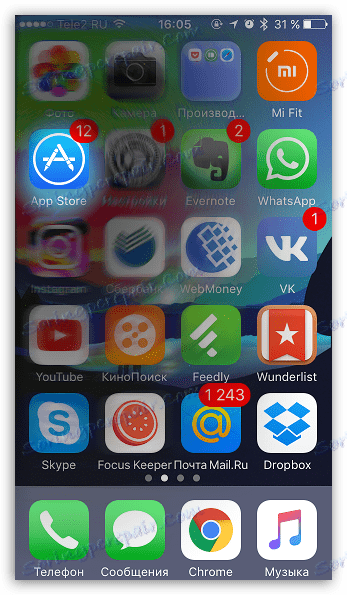
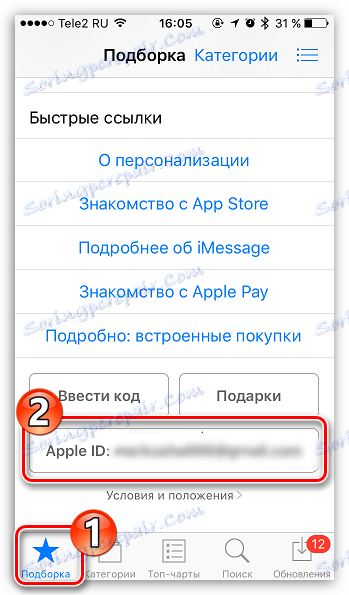
الخيار 2: عبر متجر iTunes
iTunes Store هو تطبيق قياسي على جهازك يسمح لك بشراء الموسيقى ونغمات الرنين والأفلام. قياسا على App Store ، يمكنك رؤية Apple Ay في ذلك.
- قم بتشغيل iTunes Store.
- في علامة التبويب "الموسيقى" أو "الأفلام" أو "الأصوات" ، قم بالتمرير إلى أسفل الصفحة حيث يجب عرض Apple iDi الخاص بك.
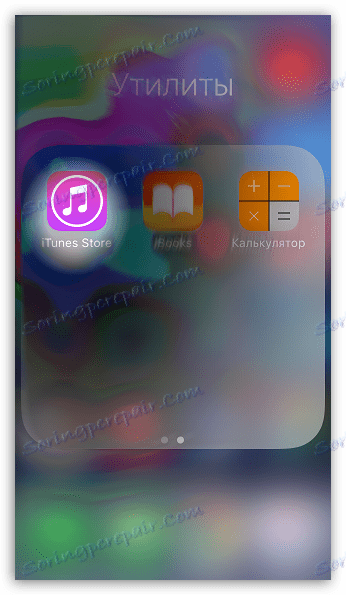
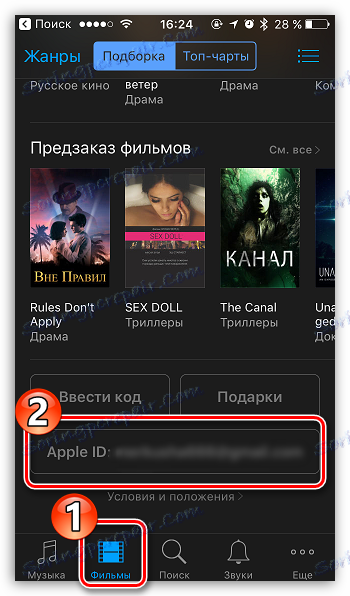
الخيار 3: من خلال "الإعدادات"
- افتح تطبيق الإعدادات على جهازك.
- قم بالتمرير لأسفل إلى منتصف الصفحة ، والعثور على "iCloud" . تحتها في طباعة صغيرة وسيتم تسجيل عنوان البريد الإلكتروني الخاص بك إلى Apple ID.
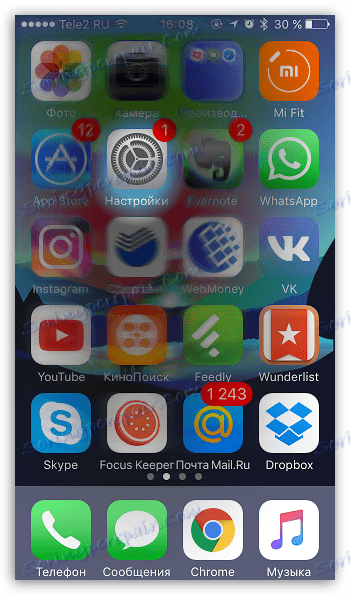
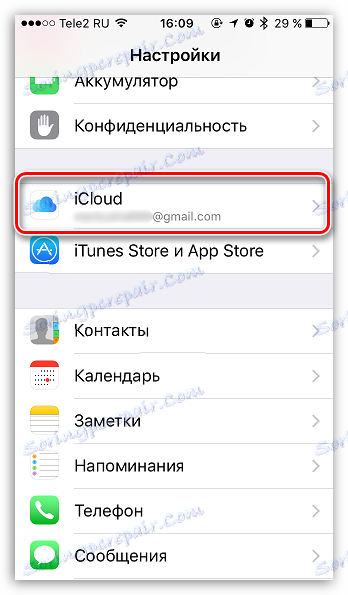
الخيار 4: عبر تطبيق "البحث عن iPhone"
إذا تم ترخيصك مرة واحدة على الأقل في تطبيق "Find iPhone" ، فسيتم عرض عنوان البريد الإلكتروني من Apple ID تلقائيًا.
- قم بتشغيل تطبيق "البحث عن iPhone" .
- في العمود "Apple ID" ، يمكنك رؤية عنوان بريدك الإلكتروني.


تعلم معرف أبل على جهاز الكمبيوتر الخاص بك عن طريق اي تيونز
الآن دعونا ننظر في كيفية عرض معرف أبل على الكمبيوتر.
الطريقة الأولى: عن طريق قائمة البرنامج
ستتيح لك هذه الطريقة معرفة Apple iDi الخاص بك على الكمبيوتر ، ولكن مرة أخرى ، شريطة أن تقوم بتسجيل الدخول إلى حسابك في iTunes.
ابدأ تشغيل iTunes ، ثم انقر فوق علامة التبويب Account . في الجزء العلوي من النافذة المعروضة ، سيتم عرض اسمك وعنوان بريدك الإلكتروني.
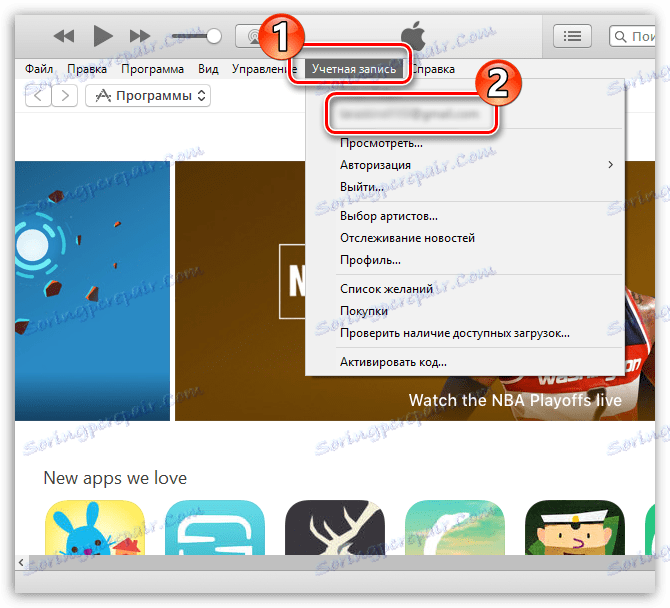
الطريقة الثانية: من خلال مكتبة iTunes
إذا كان هناك ملف واحد على الأقل في مكتبة Aiteuts ، يمكنك معرفة الحساب الذي تم شراؤه من خلاله.
- للقيام بذلك ، افتح "مكتبة الوسائط" في البرنامج ، ثم حدد علامة التبويب بنوع البيانات الذي تريد عرضه. على سبيل المثال ، نريد عرض مكتبة من التطبيقات المخزنة.
- انقر زر الماوس الأيمن على التطبيق أو ملف مكتبة وسائط أخرى واختر "التفاصيل" في قائمة السياق التي تظهر.
- انتقل إلى علامة التبويب "ملف" . هنا ، بالقرب من نقطة "المشتري" ، سيكون عنوان بريدك الإلكتروني مرئيًا.
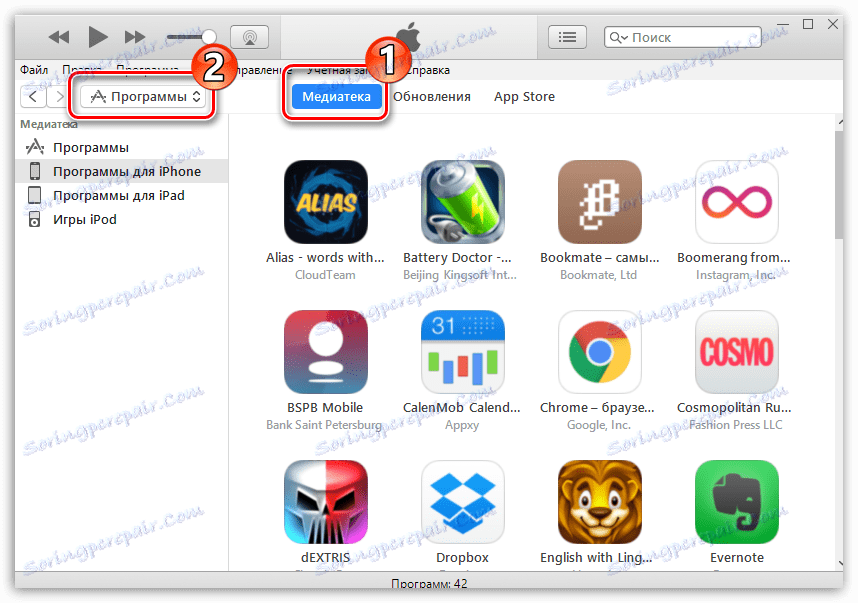
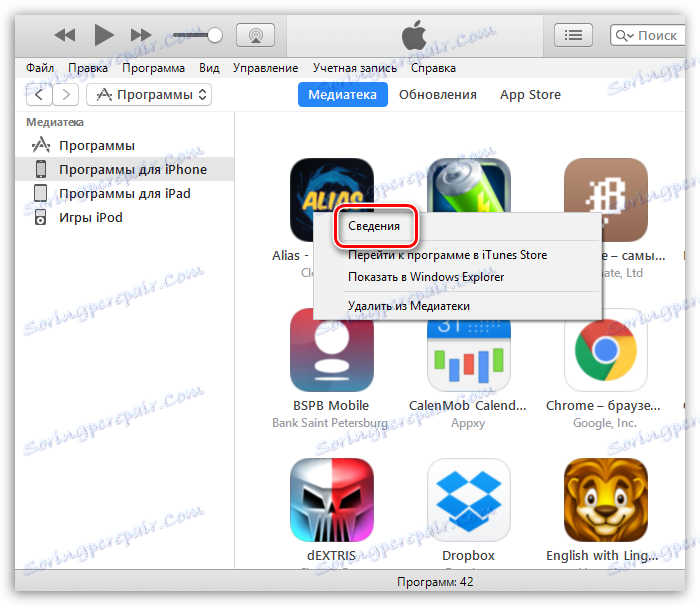
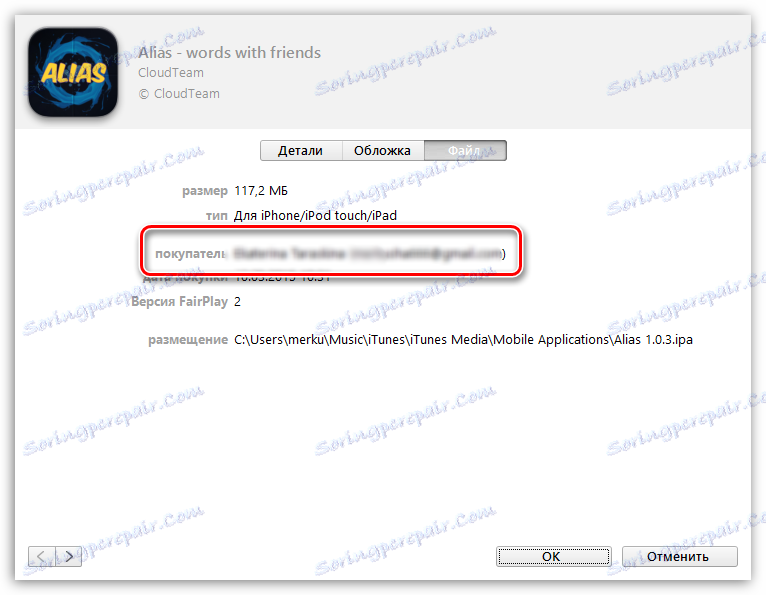
إذا لم يساعد أي طريقة
في حالة عدم تمكن أيتونز ولا جهاز أبل الخاص بك من مشاهدة معلومات تسجيل الدخول من أبل آي تي ، يمكنك محاولة تذكرها على موقع أبل.
- للقيام بذلك ، انتقل إلى من خلال هذا الرابط إلى صفحة استرداد الوصول ، ثم انقر فوق الزر "نسيت معرف Apple" .
- على الشاشة ، ستحتاج إلى إدخال معلومات تسمح لك بالعثور على حسابك - اسمه واسم العائلة وعنوان البريد الإلكتروني المفترض.
- قد تضطر إلى إجراء عدة محاولات للبحث عن Apple Aidi ، مشيراً إلى أي معلومات محتملة ، حتى يعرض النظام نتيجة بحث إيجابية.
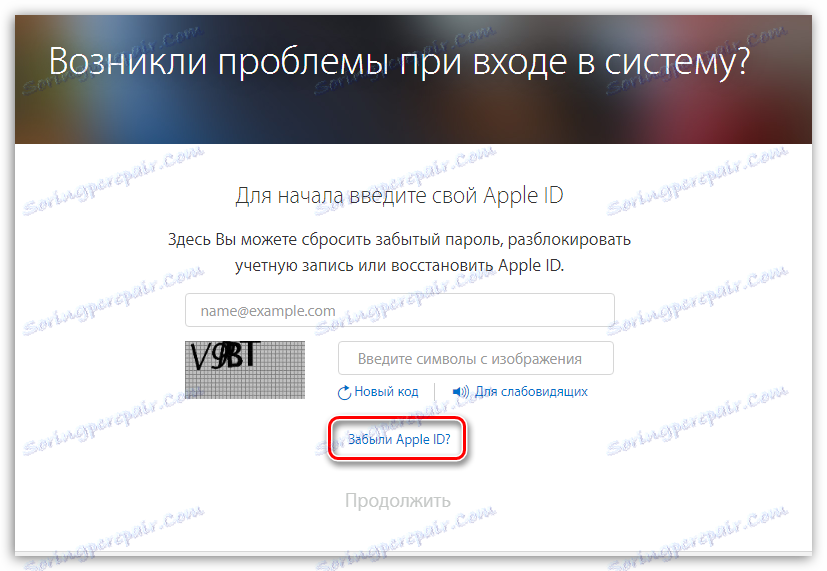

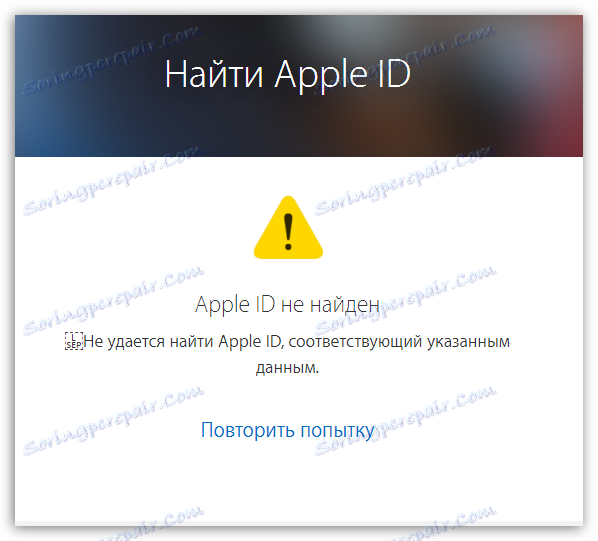
في الواقع ، هذه كلها طرق لمعرفة معلومات تسجيل الدخول الخاصة بـ Apple ID المنسية. نأمل أن تكون هذه المعلومات مفيدة لك.
